Aggiungere immagini e video di sfondo può dare al tuo film una nuova dimensione. Che tu voglia raccontare una storia visiva o presentare informazioni in modo elegante, la scelta dei sfondi giusti è fondamentale. In questa guida ti mostriamo come puoi utilizzare iMovie efficacemente per inserire vari sfondi nei tuoi progetti. Cominciamo subito!
Principali intuizioni
- Gli sfondi possono migliorare notevolmente la qualità visiva del tuo video.
- Puoi scegliere tra mappe interattive, sfondi organici e vari strumenti stilistici.
- È possibile lavorare con i livelli per creare effetti visivi coinvolgenti.
Passo 1: Scegliere gli sfondi
Apri iMovie e carica il tuo progetto. Per scegliere gli sfondi, clicca sulla voce "Sfondi" in alto nel menu. Lì troverai vari modelli che puoi utilizzare. Spostando il mouse sugli sfondi, puoi visualizzare in anteprima le varie opzioni. In questo modo puoi decidere rapidamente quale sfondo si adatta meglio al tuo progetto.
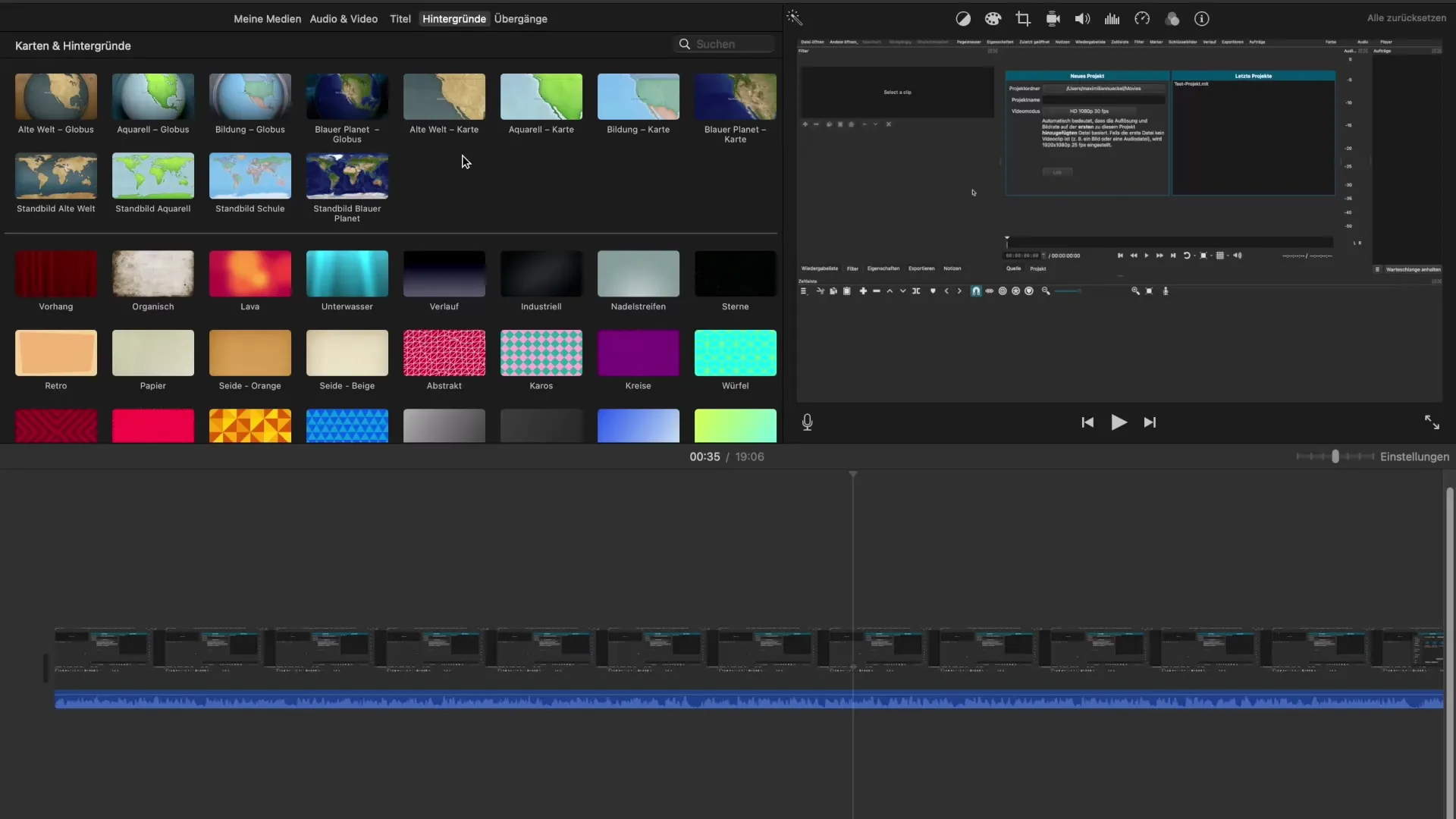
Passo 2: Aggiungere uno sfondo
Una volta trovato uno sfondo che ti piace, puoi trascinarlo direttamente nel tuo progetto. Tieni premuto il pulsante del mouse e trascina lo sfondo nella posizione desiderata nella tua timeline. Hai la libertà di decidere dove posizionare lo sfondo – davanti, dietro o sopra il tuo video. Questo ti consente di creare transizioni creative e dare più profondità al tuo film.
Passo 3: Personalizzare gli sfondi
Per personalizzare meglio uno sfondo, hai a disposizione diverse opzioni di regolazione in iMovie. Clicca sullo sfondo e controlla le impostazioni. Con mappe sfondo interattive, come una mappa del mondo, puoi cambiare il percorso da un punto all'altro. Per fare ciò, seleziona il punto di partenza e inserisci un percorso per mostrare visivamente dove si svolge il viaggio.
Passo 4: Utilizzare percorsi e animazioni
Clicca sulla mappa interattiva e inserisci un punto di partenza, ad esempio "Oberhausen", e poi un punto di arrivo come "New York". Puoi osservare come l'animazione transita tra questi due punti. Questa funzione è particolarmente utile se desideri rappresentare visivamente viaggi o altre esperienze.
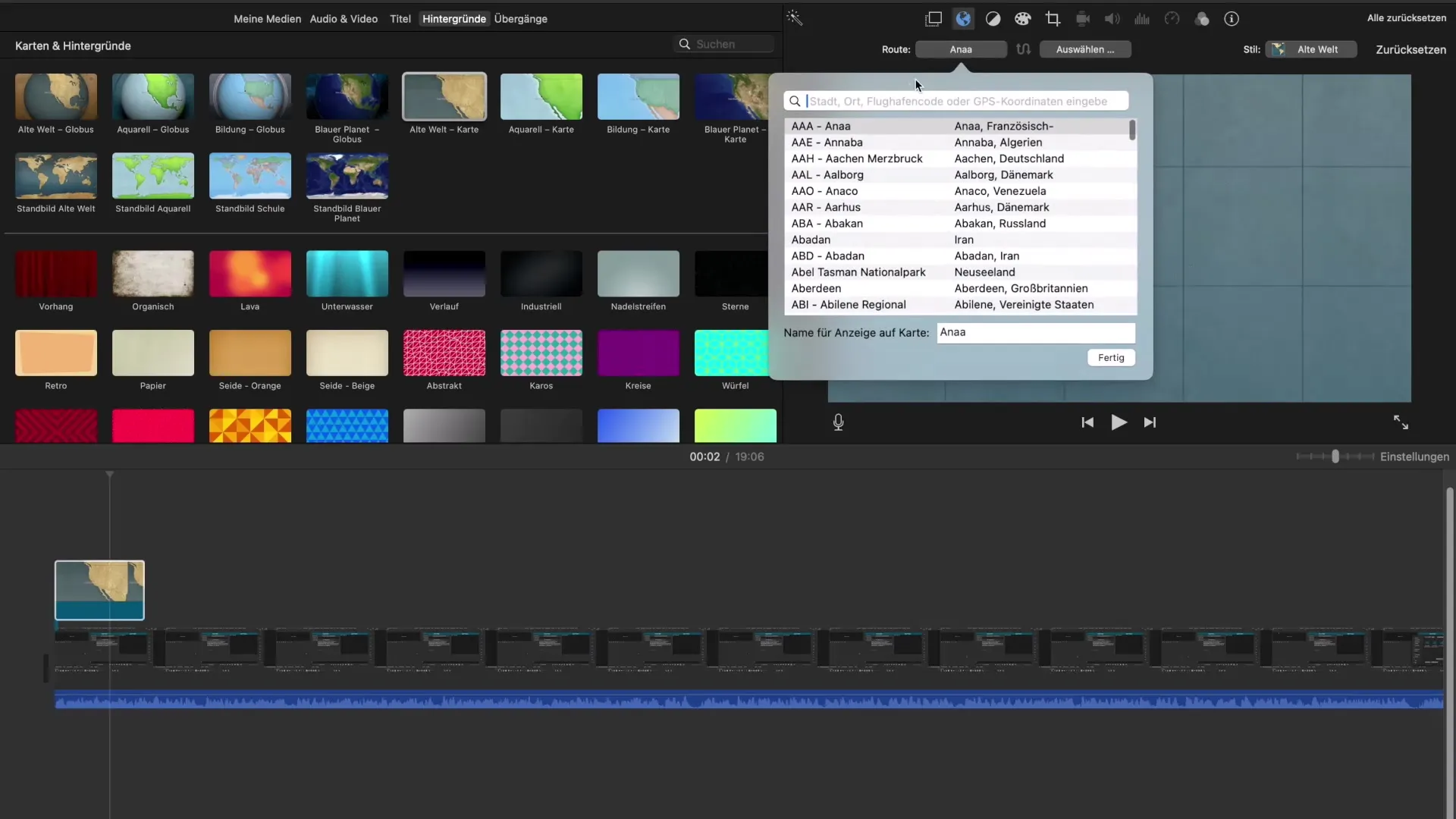
Passo 5: Regolare opacità e sovrapposizioni
Un aspetto visivo importante è l'opacità del tuo sfondo. Puoi decidere quanto sia trasparente lo sfondo per assicurarti che i tuoi contenuti principali emergano. Sperimenta con l'opacità e regola il tempo in cui lo sfondo deve essere visibile – questo darà un tocco dinamico al tuo film.
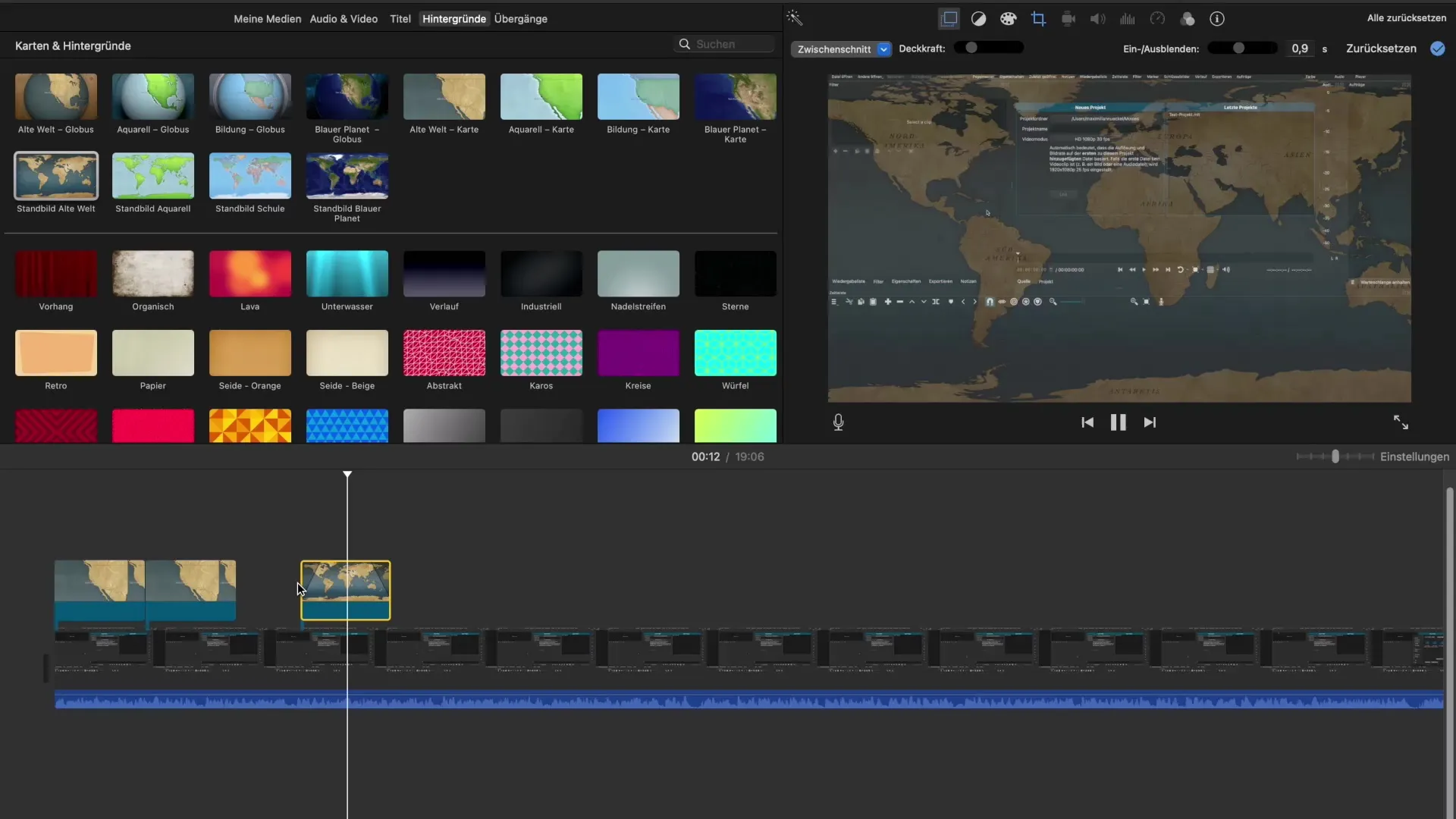
Passo 6: Immagine nella pagina e split screen
Un altro effetto potente che puoi utilizzare in iMovie è la funzione immagine nella pagina. Questo ti consente di inserire una piccola registrazione video in un angolo dello schermo. Pensa a quali parti del film desideri sottolineare in questo modo. In alternativa, puoi anche utilizzare lo split screen per mostrare due immagini affiancate, offrendo ulteriori informazioni.
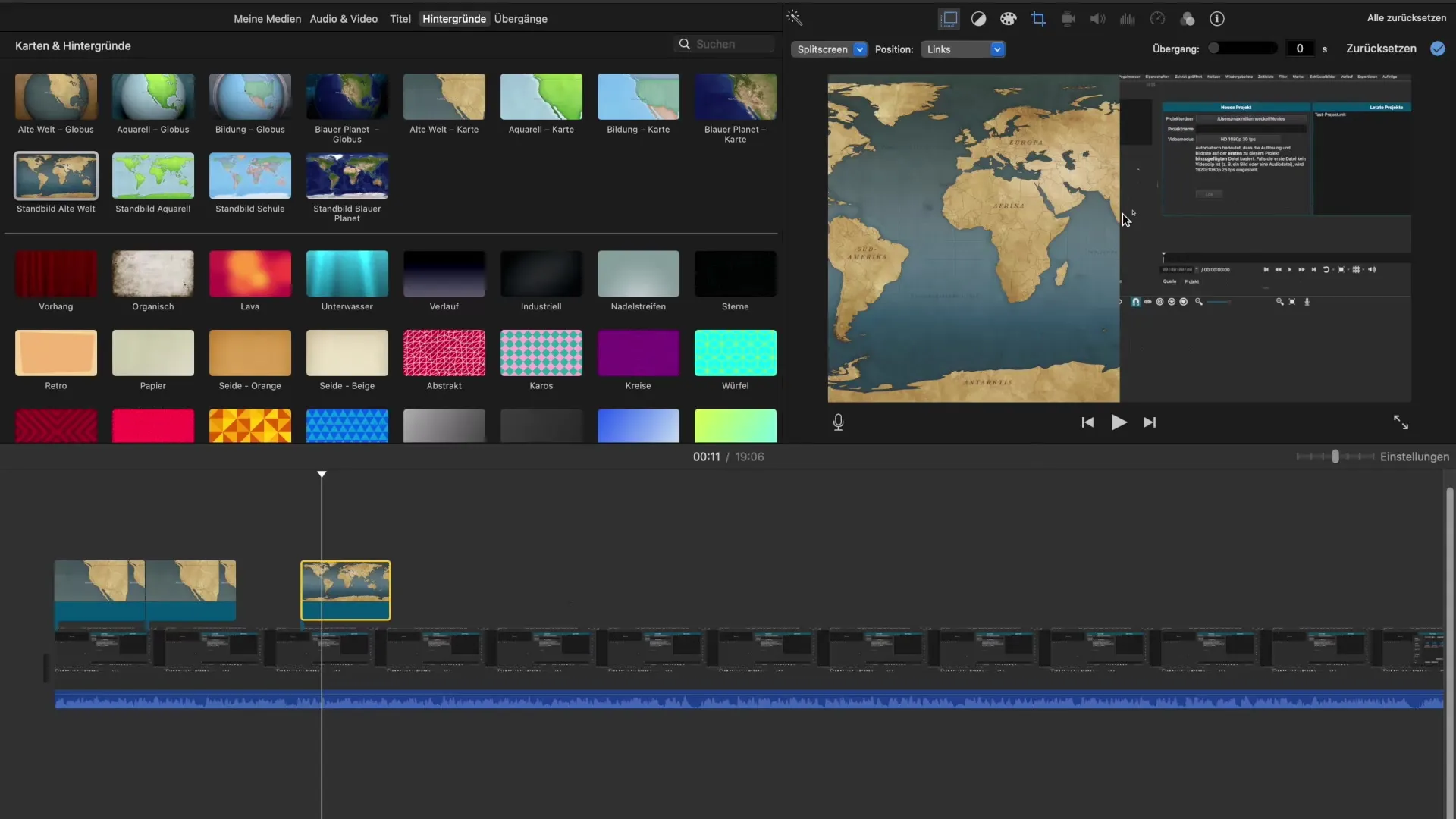
Passo 7: Esplora ulteriori sfondi
Dai un'occhiata anche agli altri sfondi nella libreria di iMovie. Le opzioni includono sfondi organici, trame e effetti speciali come acqua o lava. Sperimentando con vari sfondi, puoi scoprire facilmente quale è più adatto per il tuo progetto.
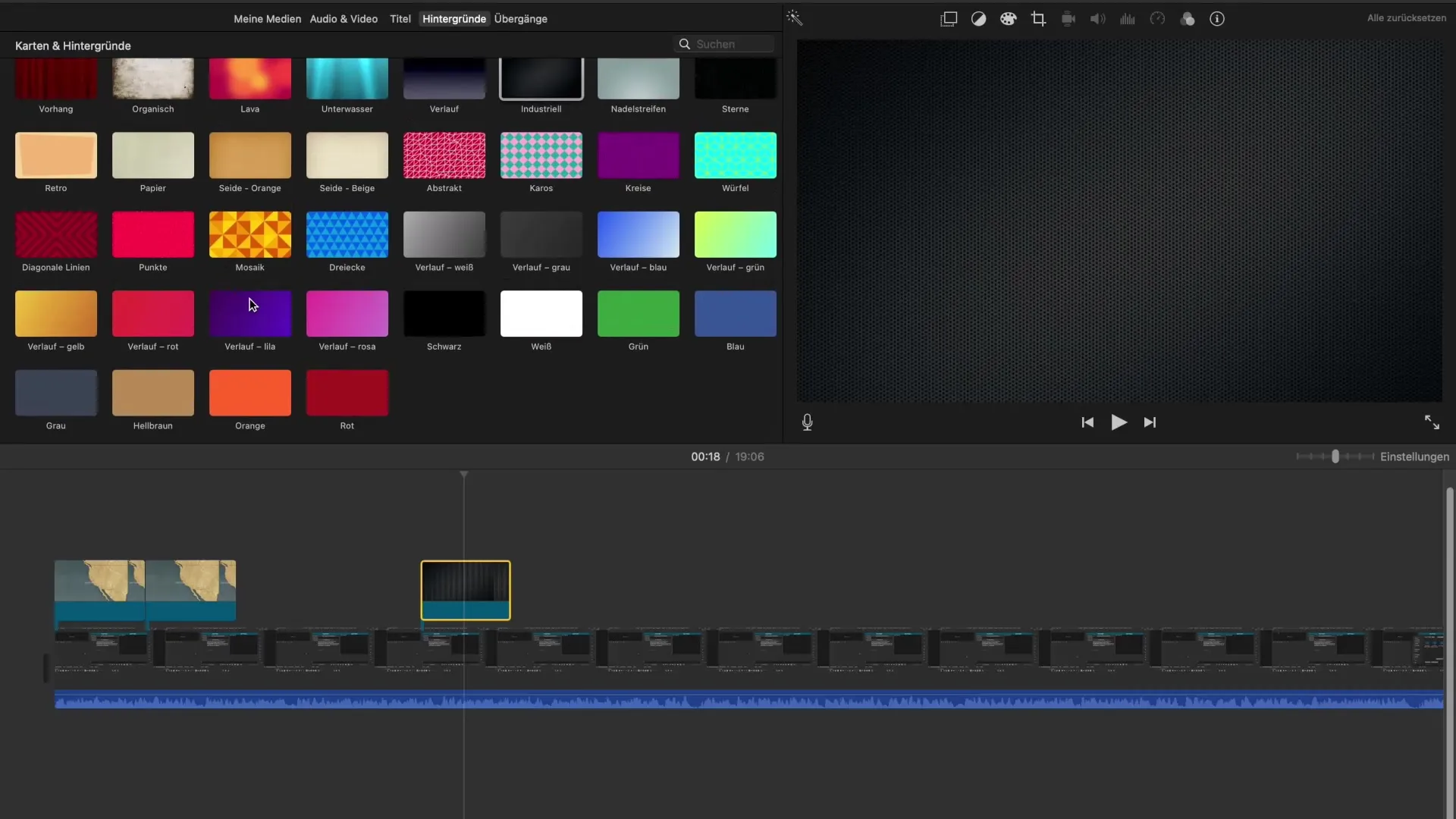
Passo 8: Aggiungi un titolo
Ora che hai scelto uno sfondo accattivante, puoi anche aggiungere un titolo. Scegli semplicemente uno stile di titolo dalla libreria e posizionalo sopra il tuo sfondo. In questo modo non solo crei una gerarchia visiva, ma dai anche al tuo progetto un tocco professionale.
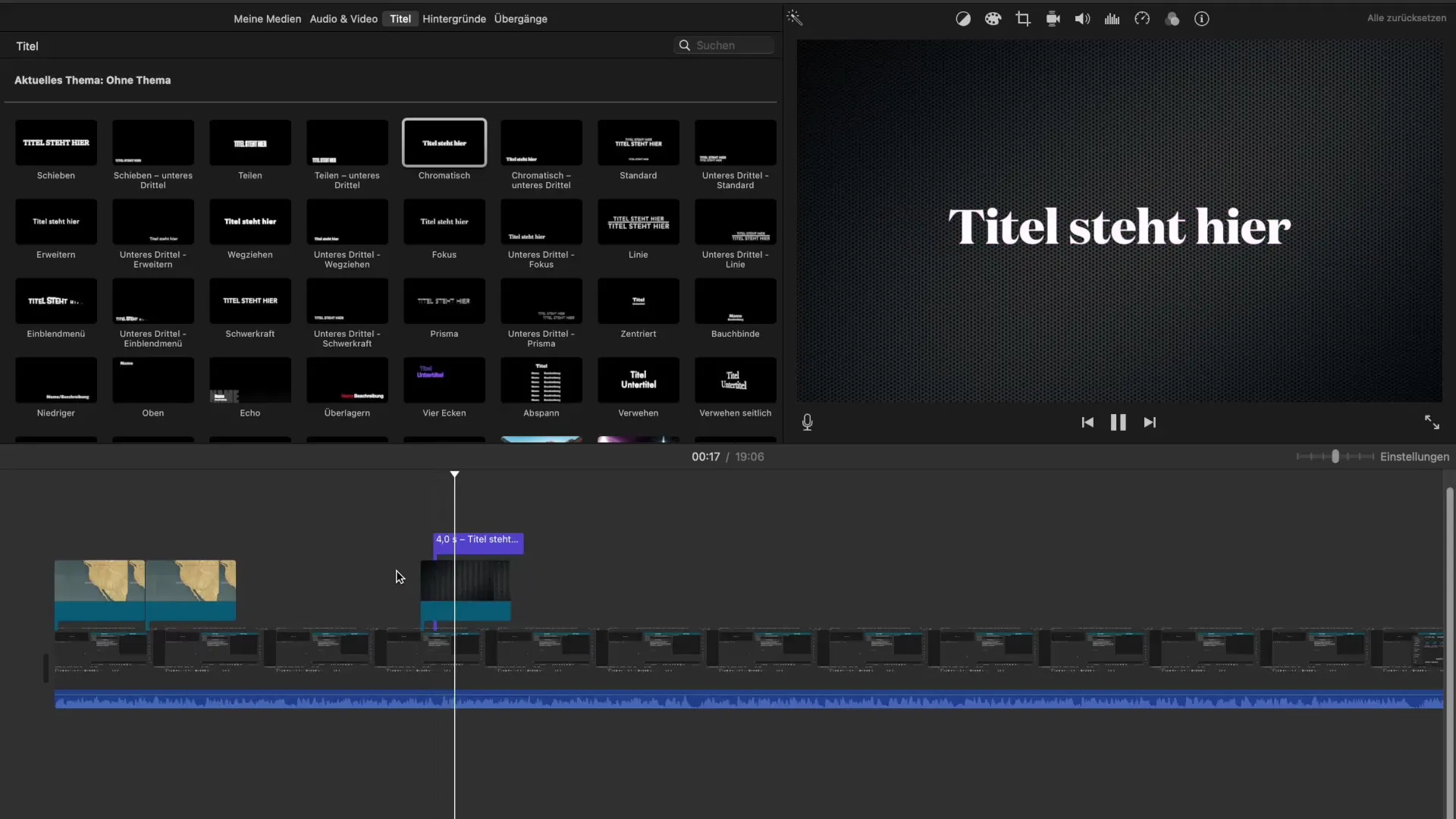
Passo 9: Prova tu stesso
È importante che tu provi le funzionalità da solo. Registra un video di prova, anche se è solo per scopi di pratica. I migliori progressi si ottengono attraverso l'applicazione pratica. Sperimenta con le varie possibilità e scopri cosa funziona meglio per il tuo stile personale.
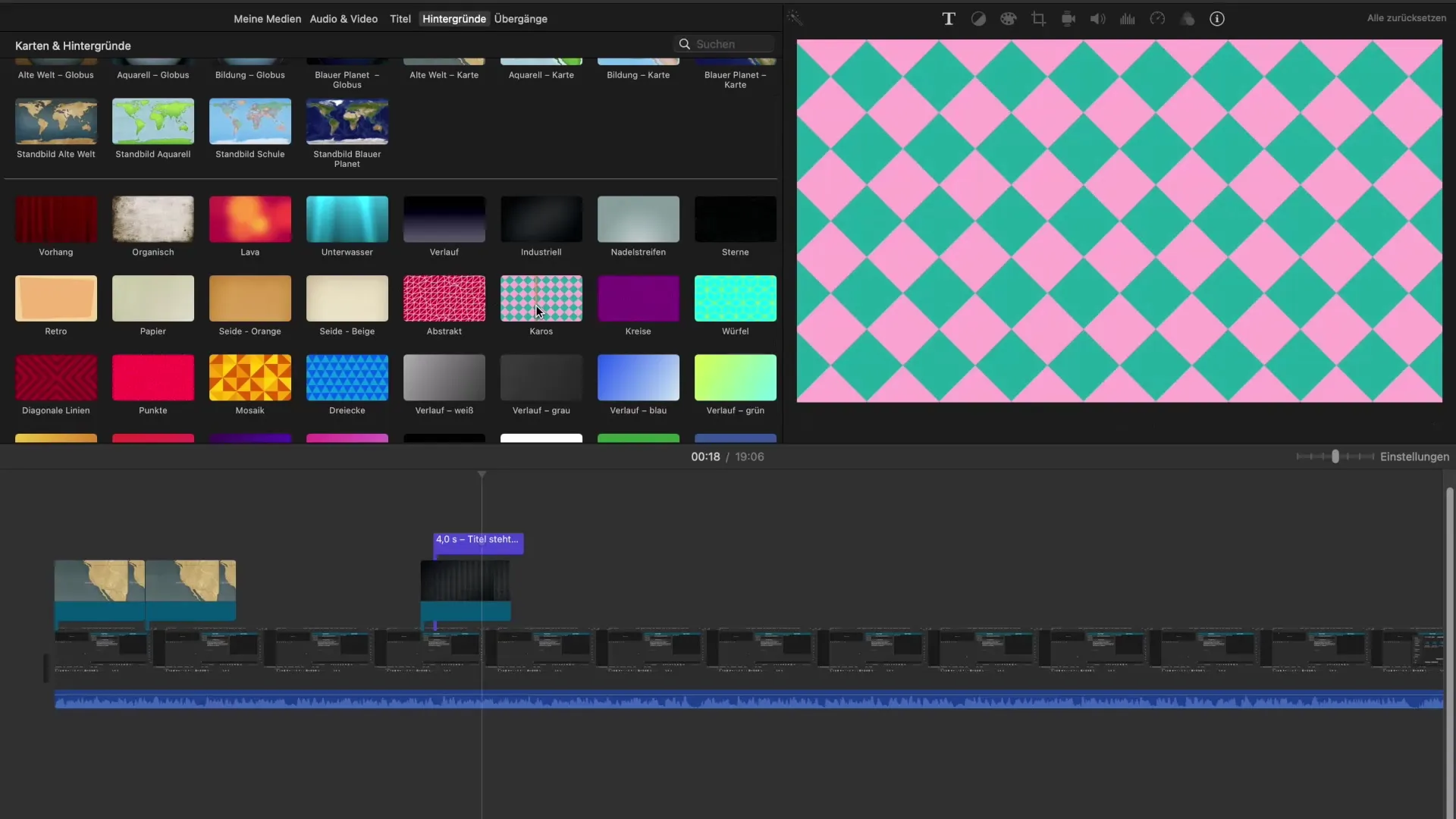
Sunto – Utilizzare sfondi per iMovie
In questa guida hai appreso le basi dell'utilizzo degli sfondi in iMovie. Ora sai come integrarli e personalizzarli nel tuo progetto. Sfrutta la varietà degli sfondi disponibili per rafforzare visivamente la tua narrazione e catturare l'attenzione del tuo spettatore.
Domande frequenti
Come aggiungo uno sfondo in iMovie?Clicca sulla voce "Sfondi", seleziona uno sfondo e trascinalo nella timeline.
Posso regolare l'opacità di uno sfondo?Sì, hai la possibilità di impostare l'opacità del tuo sfondo per creare effetti visivi.
Come posso aggiungere un titolo?Seleziona uno stile di titolo dalla libreria di iMovie e posizionalo sopra il tuo sfondo.
Posso utilizzare mappe interattive?Sì, puoi aggiungere mappe interattive e rappresentare i percorsi tra diversi punti.
Ci sono sfondi speciali in iMovie?Sì, iMovie offre una varietà di sfondi creativi, comprese opzioni organiche e grafiche.


